Setting up a Linux Email Server with Postfix and Dovecot
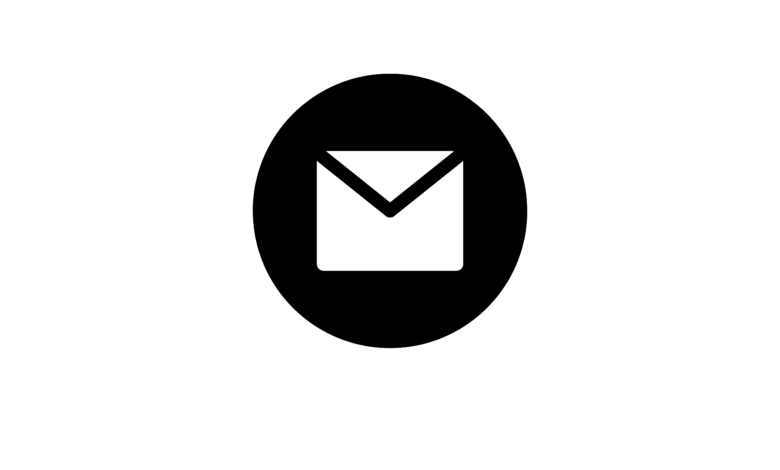
ईमेल हमारे दैनिक जीवन में एक आवश्यक संचार उपकरण बन गया है, चाहे वह व्यक्तिगत या व्यावसायिक उपयोग के लिए हो। व्यवसायों के लिए, उनकी संचार आवश्यकताओं को प्रभावी ढंग से प्रबंधित करने के लिए एक ईमेल सर्वर होना महत्वपूर्ण है। लिनक्स अपनी सुरक्षा, स्थिरता और लागत-प्रभावशीलता के कारण ईमेल सर्वर स्थापित करने के लिए एक लोकप्रिय विकल्प है। इस लेख में, हम Postfix और Dovecot का उपयोग करके एक लिनक्स ईमेल सर्वर स्थापित करने के चरणों से गुजरेंगे।
Postfix क्या है?
Postfix एक फ्री और ओपन-सोर्स मेल ट्रांसफर एजेंट (MTA) है जो ईमेल को रूट और डिलीवर करता है। इसे सेंडमेल को बदलने के लिए डिज़ाइन किया गया था, जो यूनिक्स-आधारित सिस्टम के लिए डिफ़ॉल्ट एमटीए था। Dovecot C में लिखा गया है और कई डोमेन, वर्चुअल डोमेन और वर्चुअल उपयोगकर्ताओं के लिए समर्थन जैसी सुविधाएँ प्रदान करता है।
Dovecot क्या है?
Dovecot यूनिक्स जैसे ऑपरेटिंग सिस्टम के लिए एक फ्री और ओपन-सोर्स IMAP और POP3 ईमेल सर्वर है। इसे सुरक्षा को ध्यान में रखते हुए डिज़ाइन किया गया था और यह एसएसएल/टीएलएस एन्क्रिप्शन, उपयोगकर्ता प्रमाणीकरण और मेलबॉक्स इंडेक्सिंग के लिए समर्थन जैसी सुविधाएँ प्रदान करता है।
आवश्यक शर्तें
शुरू करने से पहले, आपको निम्नलिखित की आवश्यकता होगी:
- एक लिनक्स सर्वर (उबंटू, सेंटोस, या डेबियन)
- सर्वर तक रूट एक्सेस
- एक स्थिर आईपी पता
- पूरी तरह से योग्य डोमेन नाम (FQDN)
चरण 1: अपना सर्वर अपडेट करें
पहला कदम यह सुनिश्चित करने के लिए अपने सर्वर के पैकेज और रिपॉजिटरी को अपडेट करना है कि आपके पास सॉफ्टवेयर के नवीनतम संस्करण स्थापित हैं। ऐसा करने के लिए, निम्न आदेश चलाएँ:
sudo apt update && sudo apt upgrade
चरण 2: पोस्टफ़िक्स स्थापित करें
अगला, हम अपने सर्वर पर पोस्टफ़िक्स स्थापित करेंगे। ऐसा करने के लिए, निम्न आदेश चलाएँ:
sudo apt install postfix
स्थापना प्रक्रिया के दौरान, आपको अपना सिस्टम मेल नाम दर्ज करने के लिए कहा जाएगा। अपना पूरी तरह से योग्य डोमेन नाम (FQDN) यहां दर्ज करें।
चरण 3: पोस्टफ़िक्स को कॉन्फ़िगर करें
पोस्टफ़िक्स स्थापित होने के बाद, हमें इसे कॉन्फ़िगर करने की आवश्यकता है। पोस्टफ़िक्स के लिए मुख्य कॉन्फ़िगरेशन फ़ाइल /etc/postfix/main.cf पर स्थित है। इस फाइल को अपनी पसंद के टेक्स्ट एडिटर में खोलें:
sudo nano /etc/postfix/main.cf
इस फ़ाइल में, आपको विभिन्न सेटिंग्स मिलेंगी जो पोस्टफ़िक्स के व्यवहार को नियंत्रित करती हैं। यहां कुछ महत्वपूर्ण सेटिंग्स पर विचार किया गया है:
myhostname: यह सेटिंग आपके पूर्णतः योग्य डोमेन नाम (FQDN) पर सेट की जानी चाहिए।
mydomain: यह सेटिंग आपके डोमेन नाम पर सेट होनी चाहिए।
mydestination: यह सेटिंग आपके डोमेन नाम, किसी भी सबडोमेन और लोकलहोस्ट पर सेट होनी चाहिए।
mynetworks: यह सेटिंग IP पता श्रेणियों पर सेट की जानी चाहिए जिन्हें आपके सर्वर के माध्यम से ईमेल रिले करने की अनुमति है।
smtpd_banner: यह सेटिंग उस बैनर संदेश को नियंत्रित करती है जो क्लाइंट द्वारा आपके सर्वर से कनेक्ट होने पर प्रदर्शित होता है।
यहाँ एक उदाहरण कॉन्फ़िगरेशन फ़ाइल है:
# See /usr/share/postfix/main.cf.dist for a commented, more complete version
# Debian specific: Specifying a file name will cause the first
# line of that file to be used as the name. The Debian default
# is /etc/mailname.
myorigin = /etc/mailname
smtpd_banner = $myhostname ESMTP $mail_name (Ubuntu)
biff = no
# appending .domain is the MUA’s job.
append_dot_mydomain = no
# Uncomment the next line to generate “delayed mail” warnings
#delay_warning_time = 4h
readme_directory = no
# TLS parameters
smtpd_tls_cert_file=/etc/ssl/certs/ssl-cert-snakeoil.pem
smtpd_tls_key_file=/etc/ssl/private/ssl-cert-snakeoil.key
smtpd_use_tls=yes
smtp
चरण 4: डवकोट स्थापित करें
अब जब पोस्टफ़िक्स कॉन्फ़िगर हो गया है, तो हम डवकोट को स्थापित करने के लिए आगे बढ़ सकते हैं। ऐसा करने के लिए, निम्न आदेश चलाएँ:
sudo apt install dovecot-core dovecot-imapd dovecot-pop3d
स्थापना प्रक्रिया के दौरान, आपको उस प्रकार के मेल सर्वर का चयन करने के लिए कहा जाएगा जिसे आप सेट अप करना चाहते हैं। “इंटरनेट साइट” चुनें और संकेत दिए जाने पर अपना FQDN दर्ज करें।
चरण 5: डवकोट को कॉन्फ़िगर करें
डवकोट स्थापित होने के बाद, हमें इसे कॉन्फ़िगर करने की आवश्यकता है। कबूतर के लिए मुख्य विन्यास फाइल /etc/dovecot/dovecot.conf पर अवस्थित है। इस फाइल को अपनी पसंद के टेक्स्ट एडिटर में खोलें:
sudo nano /etc/dovecot/dovecot.conf
इस फ़ाइल में, आपको विभिन्न सेटिंग्स मिलेंगी जो डवकोट के व्यवहार को नियंत्रित करती हैं। यहां कुछ महत्वपूर्ण सेटिंग्स पर विचार किया गया है:
प्रोटोकॉल: यह सेटिंग नियंत्रित करती है कि डवकोट किस प्रोटोकॉल का समर्थन करेगा। अधिकांश ईमेल क्लाइंट के साथ संगतता के लिए हम IMAP और POP3 को सक्षम करने की अनुशंसा करते हैं।
ssl_cert: यह सेटिंग आपके एसएसएल/टीएलएस प्रमाणपत्र के पथ पर सेट की जानी चाहिए।
ssl_key: यह सेटिंग आपकी SSL/TLS निजी कुंजी के पथ पर सेट की जानी चाहिए।
auth_mechanisms: यह सेटिंग उस प्रमाणीकरण प्रणाली को नियंत्रित करती है जिसका डवकोट समर्थन करेगा। हम सादा पाठ और एन्क्रिप्टेड तंत्र दोनों को सक्षम करने की अनुशंसा करते हैं।
यहाँ एक उदाहरण कॉन्फ़िगरेशन फ़ाइल है:
# Enable installed protocols
protocols = imap pop3
# SSL/TLS configuration
ssl_cert = </etc/ssl/certs/ssl-cert-snakeoil.pem
ssl_key = </etc/ssl/private/ssl-cert-snakeoil.key
# Authentication configuration
auth_mechanisms = plain login
चरण 6: उपयोगकर्ता और मेलबॉक्स बनाएँ
अब जबकि हमारा ईमेल सर्वर सेट और कॉन्फ़िगर हो गया है, हमें उपयोगकर्ता और मेलबॉक्स बनाने की आवश्यकता है। उपयोगकर्ता बनाने के लिए, निम्न आदेश का उपयोग करें:
sudo useradd -m username
“उपयोगकर्ता नाम” को वांछित उपयोगकर्ता नाम से बदलें। यह उपयोगकर्ता के लिए एक नया उपयोगकर्ता खाता और एक होम निर्देशिका बनाएगा।
उपयोगकर्ता के लिए मेलबॉक्स बनाने के लिए, निम्न आदेश का उपयोग करें:
sudo doveadm mailbox create -u username INBOX
“उपयोगकर्ता नाम” को उस उपयोगकर्ता के उपयोगकर्ता नाम से बदलें जिसे आपने अभी बनाया है। यह उपयोगकर्ता के लिए “इनबॉक्स” नामक एक नया मेलबॉक्स बनाएगा।
चरण 7: अपने ईमेल सर्वर का परीक्षण करें
अपने ईमेल सर्वर का परीक्षण करने के लिए, आप थंडरबर्ड या आउटलुक जैसे मेल क्लाइंट का उपयोग कर सकते हैं। क्लाइंट को अपने ईमेल सर्वर के होस्टनाम, उपयोगकर्ता नाम और पासवर्ड का उपयोग करने के लिए कॉन्फ़िगर करें, और सुनिश्चित करें कि आप एसएसएल/टीएलएस एन्क्रिप्शन को सक्षम करते हैं।
वैकल्पिक रूप से, आप कमांड लाइन से ईमेल भेजने के लिए निम्न कमांड का उपयोग कर सकते हैं:
echo “Test email” | mail -s “Test subject” recipient@example.com
“recipient@example.com” को उस ईमेल सुविधा से बदल दिया जाता है, जिस पर आप ईमेल पर आना चाहते हैं। यह निर्दिष्ट निर्दिष्ट को एक ट्रायल ईमेल भेजेगा।
निष्कर्ष
पोस्टफ़िक्स और डवकोट के साथ एक लिनक्स ईमेल सर्वर स्थापित करना एक सीधी प्रक्रिया है जिसे कुछ ही चरणों में पूरा किया जा सकता है। इस आलेख में दिए गए निर्देशों का पालन करके, अब आपके पास एक पूरी तरह कार्यात्मक ईमेल सर्वर होना चाहिए जिसका उपयोग व्यक्तिगत या व्यावसायिक संचार के लिए किया जा सकता है। अपने ईमेल डेटा की सुरक्षा सुनिश्चित करने के लिए अपने सर्वर को अद्यतन और सुरक्षित रखना याद रखें।